Apple Studio Display가 마침내 Apple의 최신 모니터를 예약 주문한 사람들의 손에 들어오기 시작했습니다. Pro Display XDR과 달리 이것은 훨씬 더 저렴하여 진입 장벽을 낮춥니다.
내용물
- 관련 읽기
- Apple Studio 디스플레이를 업데이트하는 방법
-
언제 Apple Studio Display를 업데이트해야 합니까?
- 관련 게시물:
관련 읽기
- Apple Studio 디스플레이는 훌륭하지만 완벽하지는 않습니다.
- Apple Studio Display에 대해 알아야 할 모든 것
- 다른 주요 Mac 디스플레이와 Studio 디스플레이 비교
- Windows PC에서 Apple Studio Display를 사용하는 방법
- 최고의 Mac 스튜디오 모니터
그러나 Studio Display가 출시된 이후로 우리는 이 새로운 모니터에 대해 점점 더 많이 알게 되었습니다. 결과적으로 Apple은 실제로 iPhone 11에 사용된 것과 동일한 칩셋인 A13 Bionic 프로세서를 통합했습니다. Studio Display는 iPhone에서 사용할 수 있는 것과 동일한 소프트웨어인 iOS 15.4 버전과 함께 제공되는 최신 버전의 iOS도 실행합니다.
Apple Studio 디스플레이를 업데이트하는 방법

우리가 배운 것을 감안할 때 그다지 놀랄 일은 아니지만 A13 Bionic을 구현하면 Apple이 소프트웨어 업데이트를 더 쉽게 푸시할 수 있습니다. 그러나 이것은 실제로 iOS 기기가 아니므로 Mac을 업데이트하는 것처럼 디스플레이를 업데이트해야 합니다. Apple Studio Display를 업데이트하는 방법은 다음과 같습니다.
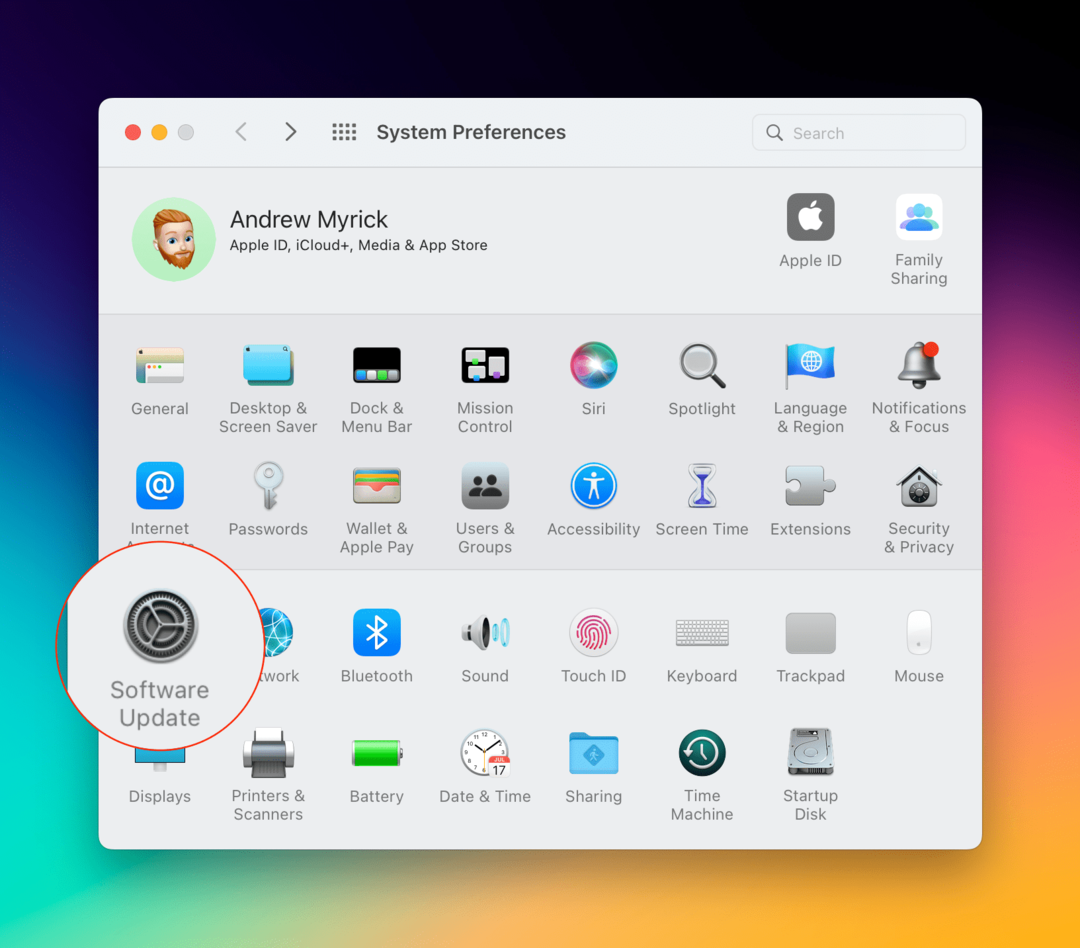
- 열기 시스템 환경설정 Mac의 앱.
- 딸깍 하는 소리 소프트웨어 업데이트 옵션의 세 번째 행에서.
- 업데이트가 있는 경우 지금 업데이트 단추.
- 업데이트 설치가 완료되면 재시작 나타나는 알림.

Studio Display에서 실행 중인 펌웨어 버전을 파악하려고 하면 상황이 조금 더 복잡해집니다. iOS를 실행하지 않기 때문에 펌웨어 버전을 찾으려면 Mac 설정을 좀 더 자세히 살펴봐야 합니다.
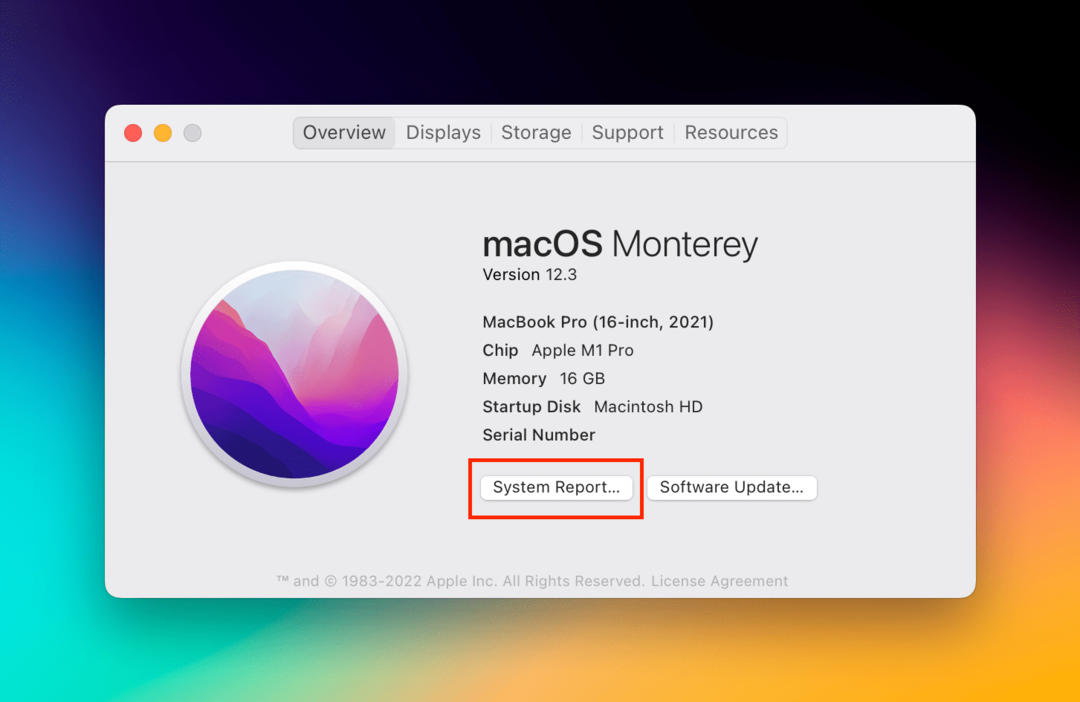
- 클릭 애플 로고 메뉴 표시줄의 왼쪽 상단 모서리에 있는
- 드롭다운에서 이 Mac에 관하여.
- 클릭 시스템 보고서… 단추.
- 사이드바에서 그래픽/디스플레이.
여기에서 이름이 다른 섹션이 있습니다. 스튜디오 디스플레이. 펌웨어 버전이 옆에 표시됩니다. 펌웨어 버전 표시 광고 항목. 이를 통해 사용 가능한 최신 버전을 실행 중인지 또는 업데이트를 수행해야 하는지 여부를 알 수 있습니다.
언제 Apple Studio Display를 업데이트해야 합니까?

Studio Display에 대한 가장 큰 불만 중 하나는 품질이 낮은 웹캠 성능이었습니다. Apple이 Studio Display의 카메라에 Center Stage를 가져오기까지 했기 때문에 이것은 약간의 놀라움입니다. 그러나 화질은 구형 iPhone이나 iPad에서도 볼 수 있는 것과는 다릅니다.
이것은 소프트웨어 수정으로 웹캠 품질 문제를 해결하려고 시도하기 때문에 Studio Display에 대한 Apple의 첫 번째 주요 릴리스가 될 것으로 예상됩니다. Apple Studio Display를 언제 업데이트해야 하는지에 관해서는 업데이트가 제공되는 대로 업데이트하는 것이 좋습니다. 현재 Apple이 Studio Display용 소프트웨어 베타 프로그램을 제공할 것인지 여부는 알려지지 않았지만 이것이 사실이라면 그다지 놀라운 일이 아닐 것입니다.
Studio 디스플레이가 항상 업데이트되도록 하려는 경우 자동 업데이트를 설정하는 방법은 다음과 같습니다.
- 열기 시스템 환경설정 Mac의 앱.
- 딸깍 하는 소리 소프트웨어 업데이트 옵션 목록에서.
- 오른쪽 하단에서 고급의… 단추.
- 다음 옆에 있는 확인란을 선택했는지 확인합니다.
- 업데이트 확인
- 사용 가능한 경우 새 업데이트 다운로드
- macOS 업데이트 설치
- 시스템 데이터 파일 및 보안 업데이트 설치
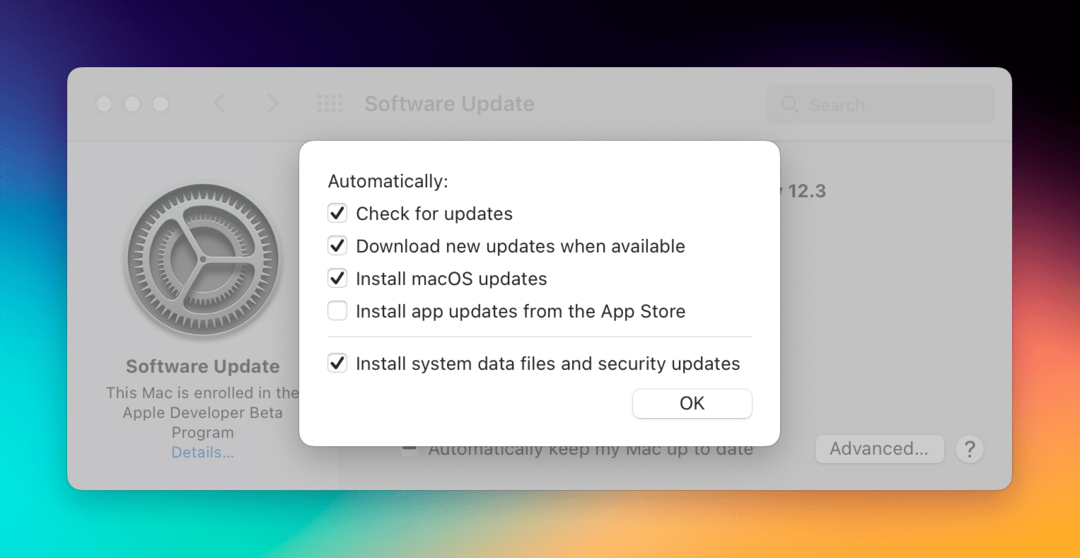
이 단계를 따르면 Apple 서버에서 업데이트를 사용할 수 있게 되는 즉시 Mac과 Apple Studio Display에 업데이트가 다운로드됩니다. 그런 다음 위의 단계에 따라 제대로 설치되었는지 확인해야 하며, 이는 장치를 다시 시작해야 함을 의미할 수 있습니다.
Andrew는 미국 동부 해안을 기반으로 활동하는 프리랜서 작가입니다.
그는 iMore, Android Central, Phandroid 및 기타 몇 가지를 포함하여 수년 동안 다양한 사이트에 글을 작성했습니다. 이제 그는 HVAC 회사에서 일하면서 밤에는 프리랜서 작가로 일하며 하루를 보냅니다.